Rimozione di oggetti indesiderati dalle immagini utilizzando l’intelligenza artificiale in Paint su Windows 11
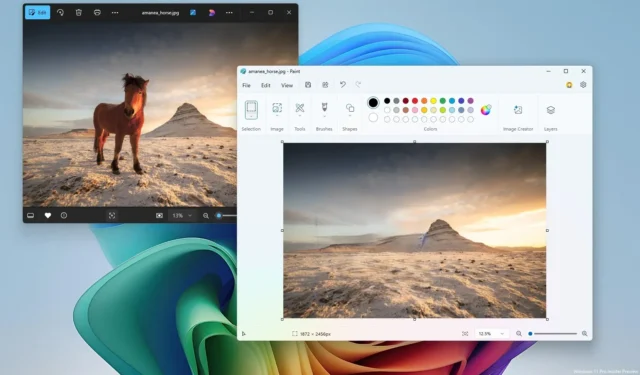
- Per eliminare elementi da un’immagine in Paint, inizia aprendo il file, selezionando lo strumento “Gomma” e utilizzando la funzione “Cancellazione generativa” per rimuovere in modo intelligente gli oggetti indesiderati con la tecnologia AI.
In Windows 11, l’applicazione Microsoft Paint presenta uno strumento di cancellazione generativa che semplifica la cancellazione di elementi indesiderati dalle immagini. Questo strumento innovativo impiega l’intelligenza artificiale per riempire senza soluzione di continuità l’area in cui l’oggetto è stato rimosso, assicurando che lo sfondo si fonda perfettamente con il resto dell’immagine, facendo sembrare di fatto che l’oggetto non sia mai esistito.
Se questo concetto vi sembra familiare, è perché rispecchia la funzionalità della Gomma magica presente sui dispositivi Android . Tuttavia, questa capacità è integrata direttamente in Paint, il software di modifica delle immagini rilasciato da Microsoft nel 1985. Inoltre, questa stessa funzionalità è presente anche nell’app Foto su Windows 11 e 10.
Questo articolo è stato ideato per guidarti attraverso il processo di utilizzo della funzionalità di cancellazione generativa di Microsoft Paint per Windows 11 per rimuovere oggetti dalle tue immagini.
Utilizzo di AI Generative Erase in Paint per rimuovere oggetti indesiderati
Per cancellare gli elementi indesiderati dall’immagine utilizzando Microsoft Paint, segui questi passaggi:
-
Avviare l’ applicazione Microsoft Paint .
-
Seleziona File , quindi scegli Apri per caricare l’immagine che desideri modificare.
-
Dalla barra dei comandi, fare clic sullo strumento Gomma .
-
Selezionare l’ opzione Cancellazione generativa .
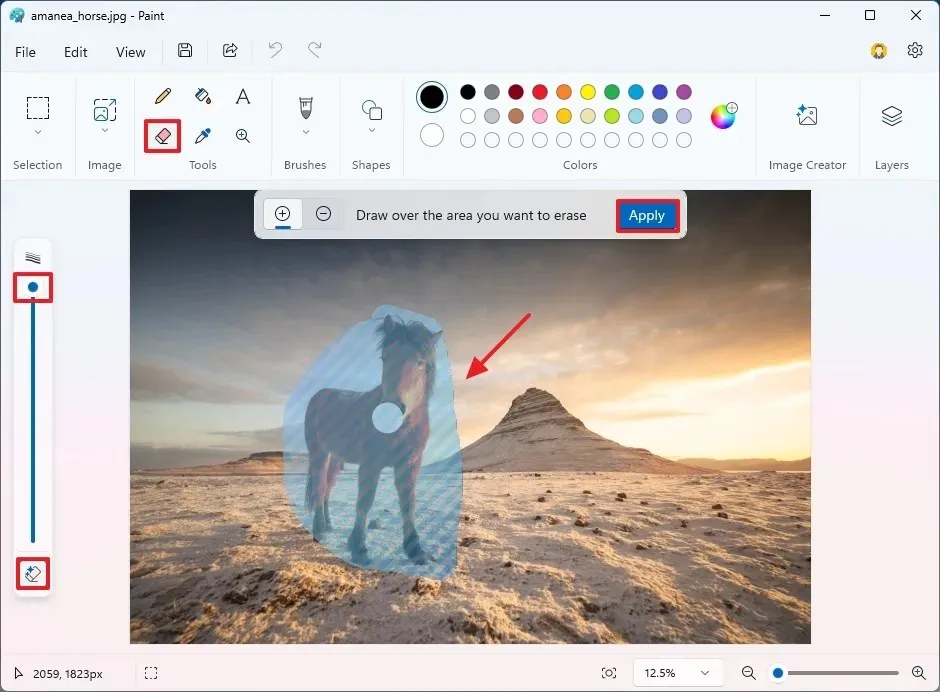
-
Evidenzia con attenzione l’oggetto che vuoi eliminare.
-
Premere il pulsante Applica per confermare.
In alternativa, puoi utilizzare lo strumento di selezione per delineare l’area che desideri rimuovere, quindi fare clic sull’opzione “Cancellazione generativa” per eliminarla.
Una volta completati questi passaggi, l’intelligenza artificiale analizzerà i pixel adiacenti e creerà uno sfondo realistico per sostituire la parte cancellata.
Durante i miei test con questa funzione, ho scoperto che, pur funzionando bene, non è impeccabile, poiché l’intelligenza artificiale tenta occasionalmente di riprodurre parti dell’immagine che inizialmente non erano presenti.
Al momento, questa funzionalità è disponibile per tutti gli utenti con Paint versione 11.2410.28.0 . Per utilizzarla, è necessario avere un dispositivo configurato tramite Canary o Dev Channel del Windows Insider Program. Si prevede che questa funzionalità verrà presto implementata nel canale stabile.



Lascia un commento